CAD怎么用实体编辑差集?
设·集合小编 发布时间:2023-03-31 15:24:31 1779次最后更新:2024-03-08 12:02:39
我们在使用CAD软件进行三维制图的时候离不开一个工具,那便是实体编辑。实体编辑分很多种,但有的小白不知道CAD怎么用实体编辑差集,因此今天教程就来介绍一下。
工具/软件
硬件型号:戴尔DELL灵越14Pro
系统版本:Windows7
所需软件:CAD2013
方法/步骤
第1步
打开AutoCAD 2013软件,鼠标移动到图示区域,点击鼠标右键-【AutoCAD】,勾选【建模】、【视图】和【视觉样式】,将这三个工具栏调出并按图示调整好工具栏的位置;






第2步
点击建模工具栏中的【多段体】,按图示设置好多段体的各个参数后,在作图区域绘制一个多段体模型。点击视图栏中的【西南等轴测】将视图切换为西南视角;








第3步
点击建模工具栏中的【长方体】,在图示区域绘制出一个长方体模型。同样的步骤,完成另外几个不同造型模型基本体的制作(如图所示);




第4步
点击鼠标右键-【AutoCAD】,勾选【实体编辑】,将实体编辑工具栏调出并调整好实体编辑工具栏的位置(如图所示);




第5步
按图示将图示几个模型基本体设置为不同的颜色。点击【差集】选中多段体并按下空格键后,依次点选其他几何模型体进行差集运算。鼠标依次点击视觉样式中的【线框】、【隐藏】、【真实】、【概念】图标,可绘制出各种视觉样式的模型。以上就是cad如何使用实体编辑差集的所有介绍。










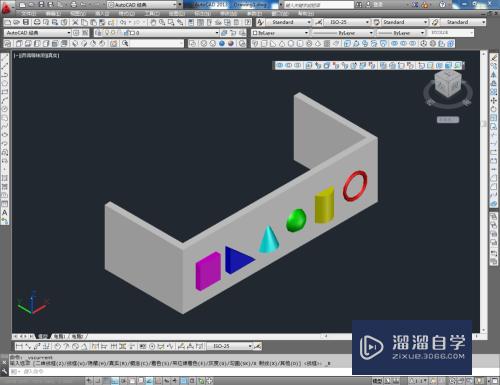

- 上一篇:CAD中怎么彻底删除图层?
- 下一篇:CAD怎么画一个等边的多边形?
相关文章
广告位


评论列表